Există situații în care utilizatorul poate pierde accesul la hard disk (sau partiția sa separată), în timp ce sistemul de fișiere acest disc (sau secțiunea problemelor sale) vor începe să fie definite drept „ crud“. Un astfel de hard disk poate conține datele necesare utilizatorului pentru a fi accesat (de multe ori cu orice preț). În acest articol voi încerca să ajut un utilizator care se află în această situație, vă voi explica cum să remediați Formatul RAW Unități HDD , precum și să vorbim despre acele instrumente care ne vor ajuta în acest sens.
Pentru a înțelege ce înseamnă „format RAW HDD”, trebuie să vă referiți la traducerea cuvântului „RAW” în sine. Tradus din engleză, cuvântul „raw” înseamnă „Brut, neprocesat”. În consecință, acest termen se referă la discuri pe care fie sistemul de fișiere nu este deloc instalat (discul nu este formatat), fie sistemul lor de fișiere este deteriorat dintr-un anumit motiv (structura tabelei de fișiere MFT este spartă, date de tabel de partiție MBR nevalide etc.).
Inițial, termenul RAW denota sistemul de fișiere utilizat implicit atunci când lucrați cu CD-ROM. Discurile goale care sunt pregătite pentru înregistrare sunt definite de sistem ca folosind „sistemul de fișiere” RAW.
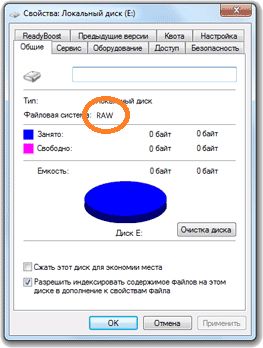
Ilustrație Format RAW - disc HDD
Acum toată lumea hard diskcare nu este formatat în formatul sistemului de fișiere NT (cum ar fi FAT sau NTFS) are statutul hard disk-ului „RAW”. Consultați cele mai eficiente.
Cauzele stării RAW pe un hard disk
Pentru a înțelege cum să remediați formatul RAW al unităților HDD, trebuie să înțelegeți lista motivelor care îl determină. Aș nota următoarele elemente determinante:
- Valorile de putere;
- Probleme cu cablul hard disk-ului (cablul este deteriorat, contactul slab al cablului cu hard disk-ul și așa mai departe);
- Probleme cu computerul
- Sectoare proaste pe hard disk (se observă mai ales când accesați hard disk-ul atunci când răspunde cu încetinire);
- Deteriorarea structurii sistemului de fișiere sau deteriorarea tabelului partiției;
- Reinstalarea incorectă a sau;
- Activități ale diverselor programe de virus.
Astfel, am identificat o listă de motive care determină apariția stării RAW pe un hard disk. Acum vom stabili cum să remediați formatul RAW al unităților HDD.
Unități HDD în format RAW - cum să remediați
Deci, cum să scapi de unitățile HDD în format RAW? Vă propun să faceți următoarele:
- Utilizați caracteristicile utilității sistemului CHKDSK. Dacă starea RAW a apărut într-una dintre partițiile hard disk-ului și aveți acces la linie de comandă (sau utilizați ansamblul live pe un CD (DVD) sau unitate flash), apoi rulați linia de comandă ca administrator, în ce tip:
chkdsk X: / f (unde X este litera discului problemă)
După această verificare, de obicei problema cu RAW va fi rezolvată și veți obține înapoi discul viabil.
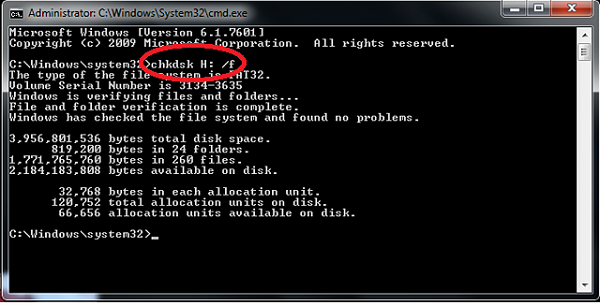
Dacă ai discul de pornire sau o unitate flash, apoi porniți de la ele, selectați opțiunea de meniu „Restaurare sistem”, accesați „Setări avansate”, apoi „Prompt comandă” și introduceți comanda de mai sus acolo. În același timp, asigurați-vă că selectați litera corectă pentru a indica secțiunea dorită. Pentru a face acest lucru, introduceți următoarele comenzi la rând:
despărți
volumul listei - (acest lucru vă permite să aflați litera unității de care avem nevoie)
ieșire
De asemenea, puteți conecta hard disk-ul la un alt computer și puteți executa comanda CHKDSK deja de la acesta;
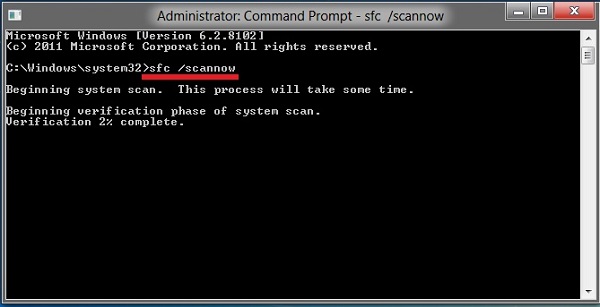
Utilizați aplicații terțe
În chestiunea eliminării formatului RAW activat Unități HDD Vă pot ajuta și diverse programe auxiliare (de exemplu, MiniTool Power Data Recovery sau TestDisk).
- Primul dintre aceste programe ne va permite să recuperam datele necesare localizate pe discul RAW.
- Descărcați MiniTool Power Recuperarea datelor (link un pic mai mare), faceți clic pe „Recuperare partiție pierdută” în fereastra principală.
- Selectați un disc RAW și scanați-l făcând clic pe „Scanare completă”.
- Apoi decideți partiția și fișierele pe care doriți să le restaurați, faceți clic pe „Salvați”, indicând calea în care doriți să salvați fișierele restaurate.
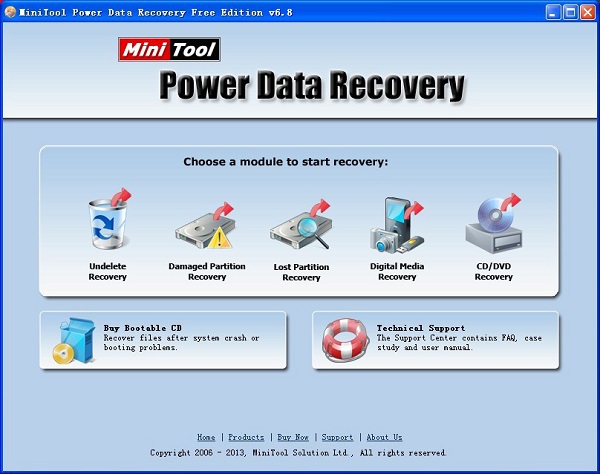
Pentru a utiliza utilitarul TestDisk descărcați-l, rulați ca administrator.
- Selectați „Creare” și apăsați Enter, apoi utilizați săgețile pentru a selecta discul cu probleme și apăsați Enter din nou.
- Apoi, decideți tipul dorit de tabel de partiție (utilitarul va face acest lucru automat) și apăsați „Enter”.
- Căutați partiții cu probleme sau pierdute, selectând „Analiza” și apoi „Căutare rapidă”.
- După ce utilitatea găsește volumele necesare, selectați „Write” pentru a salva structura de partiție rezultată.
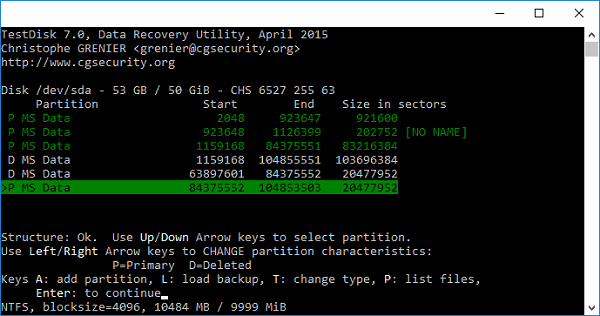
Instrucțiune video
Mai sus, am declarat răspunsul la întrebarea despre formatul RAW al discurilor HDD, am identificat motivele apariției discurilor RAW și am descris instrumentele de rezolvare a acestei probleme. În majoritatea cazurilor, apariția unui astfel de format al discului tău poate indica atât probleme hardware, cât și software pe PC, care sunt descrise de mine în lista motivelor acestei disfuncții (cu excepția situației în care discul este nou și nu este formatat). Pentru a rezolva problema, vă recomand să urmați lista de sfaturi pe care le-am propus mai sus, acest lucru vă va ajuta să remediați în mod eficient problema formatului RAW de unități HDD de pe computer.
VKontakte
Este posibil ca unii utilizatori să nu poată accesa hard disk-ul (sau unitatea flash). În sistemul de operare, astfel de dispozitive primesc statutul " crud", Iar structura lor de fișiere devine inaccesibilă pentru utilizator. În acest articol, voi lua în considerare în detaliu această disfuncție, spun ce să fac într-o situație în care fișierul sistem RAW, precum și modul de returnare NTFS, FAT32, ce instrumente ne vor ajuta în acest sens și cum să le utilizăm.

Restaurați partițiile
Care este sistemul de fișiere RAW
Pentru a înțelege că acesta este un sistem de fișiere RAW și cum să returnați formatul NTFS, FAT32, trebuie să determinați încărcarea semantică a termenului „RAW”. Tradus din limba lui Shakespeare, lexemul „brut” înseamnă „materie primă”, „materie primă”. În consecință, în cazul nostru, acest termen se referă la discuri care încă nu sunt formatate, sau structura de date de pe ele este deteriorată (erori în tabelul de partiție MBR și tabelul de fișiere MFT, viruși, probleme hardware PC etc.).
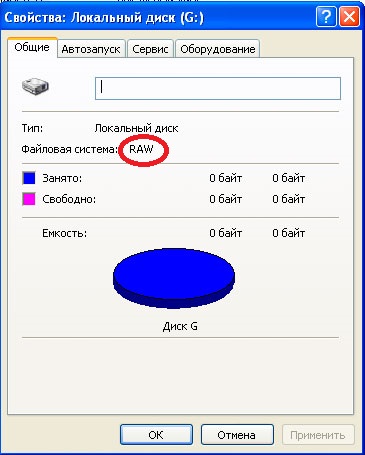
Mai simplu spus, unitățile RAW sunt unități care nu sunt recunoscute de Windows din diverse motive. De obicei, într-un astfel de caz, Windows recomandă formatarea unui astfel de disc, ceea ce nu trebuie făcut, deoarece formatarea datelor de pe disc se va pierde.
Motivele pentru care o unitate de la NTFS și FAT32 devine RAW
Motivele pentru apariția discurilor RAW în locul sistemelor de fișiere NTFS și FAT32 obișnuite sunt următoarele:
- Oprirea bruscă a unor astfel de discuri (pierderea tensiunii în rețea, deconectarea fizică a acestora de către utilizator, probleme în funcționarea sursei de alimentare etc.), ca urmare a faptului că sunt încălcate integritatea și structura datelor de pe disc;
- Probleme cu cablurile care conectează placa de bază și hard disk-ul;
- Activitatea programelor de virus care încalcă integritatea bootloader-ului, a tabelului de partiții, a structurii fișierelor etc.
- Sectoare proaste pe hard disk, ca urmare a cărora structura sistemului de pe hard disk este deteriorată;
- Eroare la instalare sau actualizare sistem de operare;
- Erori atunci când lucrați cu diverși manageri de partiții de hard disk;
- O conexiune liberă între o unitate flash USB și un port USB pentru PC (în cazul unei unități flash);
- Probleme de lucru placa de baza computer și așa mai departe.
Cum să returnați NTFS, FAT32 din RAW
- Încearcă reporniți computerul, problema poate fi aleatoare;
- Verificați conexiunile prin cablu la hard disk.încercați să utilizați alt conector pentru conectarea hard disk-ului la placa de bază, precum și un alt conector USB computer atunci când conectați o unitate flash externă;
- Folosiți funcțiile CHKDSK pentru utilitatea încorporată. Rulați linia de comandă ca administrator și tastați-o
chkdsk X: / f (unde X este litera unității RAW)
Parametrul „f” înseamnă remedierea erorilor pe disc, adică utilitatea CHKDSK Nu numai căută probleme, ci și le rezolvă.
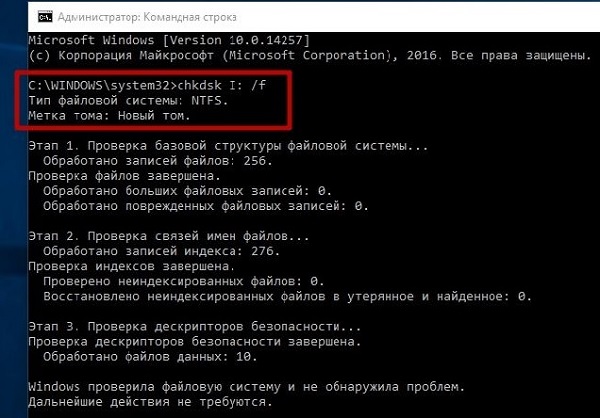
De asemenea, observ că această comandă este relevantă, în primul rând, pentru acele discuri care au fost formatate în sistemul de fișiere NTFS. În același timp, dacă nu puteți porni sistemul de operare, apoi porniți folosind discul de sistem de pornire sau o unitate flash USB (puteți utiliza diverse ansambluri „Live CD”), selectați acolo „Restaurare sistem”, accesați „Setări avansate” și apoi „Comanda prompt” , și tastați comanda de mai sus.
Dacă nu puteți accesa linia de comandă de pe computer, atunci este recomandat să conectați hard disk-ul la un alt computer și să verificați deja erorile de pe unitatea dvs.
- Utilizați capabilitățile altei utilități a sistemului sfccreat pentru verificarea integrității fișiere de sistem. De asemenea, executați linia de comandă ca administrator, scrieți-o:
și apăsați Enter.

- Dacă aveți acces la sistemul de operare, atunci merită scanează-ți computerul pentru a găsi viruși utilizarea programelor antivirus speciale (de exemplu, Web CureIt! sau Malware-AntiMalware);
- Dacă nu există informații importante pe discul problemă (sau nu este semnificativ), atunci discul problemă (sau unitatea flash) poate format. Apăsați butonul "Start", iar în bara de căutare, tastați diskmgmt.msc, va apărea un panou de control al discului. Faceți clic dreapta pe discul brut și selectați „Format” în meniul care apare.
Dacă aveți un sistem de fișiere RAW, întoarceți NTFS, FAT32 - folosind programe terțe
Dacă doriți să restaurați sistemul de fișiere NFTS și FAT32, atunci ar trebui să utilizați funcționalitatea programe specialecine ne va ajuta cu asta. Ofer programe precum Recuva și TestDisk.
Recuva
Unul dintre programele populare de recuperare fișiere pierdute - aceasta este Recuva. Descărcați, instalați și rulați acest produs, selectați opțiunea pentru a restabili toate fișierele, specificați unitatea cu probleme, utilizați opțiunea de analiză aprofundată și faceți clic pe „Start”.
După ce scanarea este completă, programul va afișa o listă cu fișierele găsite, le va marca cu bifuri și faceți clic pe „Restaurare”.
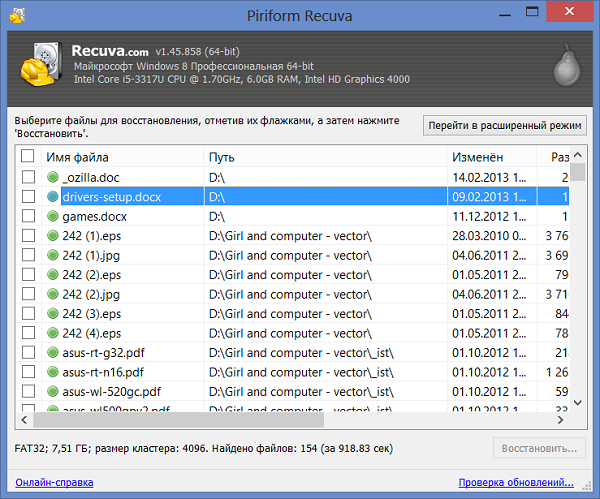
TestDisk
Al doilea program care poate ajuta la problema sistemului de fișiere RAW este TestDisk.
- Descărcați și instalați acest program, executați-o ca administrator.
- Selectați comanda „Creare” și apăsați Enter, folosiți cursorul pentru a selecta un disc brut și apăsați „Enter”.
- După selectarea tipului dorit de tabel de partiție, faceți clic pe Enter, apoi selectați „Analiza” și „Căutare rapidă” (se va efectua căutare rapidă secțiuni problematice).
- După ce TestDisk găsește volumele cu probleme, faceți clic pe „Write” pentru a scrie structura partiției găsite.
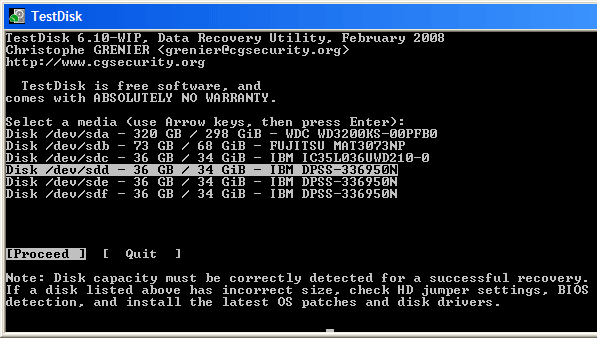
Cum se schimbă sistemul de fișiere al unei unități flash [video]
Mai sus, am analizat problema atunci când sistemul de fișiere RAW. Cel mai optim instrument pentru returnarea NTFS, FAT32 este să utilizeze comanda sistemului CHKDSK, precum și programe speciale care pot restabili structura fișierului de pe un disc problemă. Dacă nu una dintre sugestiile pe care le-am propus s-a dovedit a fi eficientă pentru dvs., atunci vă recomand să contactați un centru de service - poate hard disk-ul dvs. nu are probleme de software, ci de hardware, de natură și are nevoie de o reparație minuțioasă.
Cum să recuperezi o partiție de disc?
Indiferent de unitate este: un hard disk de computer portabil Hard disk USB sau o unitate flash USB. Cauza eșecului poate fi cel mai adesea viruși. În acest caz, când încercați să deschideți windows drive raportează câteva informații nefericite care nu pot, în niciun caz, să vă rog, de exemplu: " Unitatea din dispozitiv [scrisoarea unității] nu este formatată. Să-l formatați?"
Dacă sistemul de fișiere al discului este recunoscut drept RAW, citirea datelor, atribuirea unei etichete de volum și alte operațiuni cu această partiție (de exemplu, defragmentarea sau verificarea erorilor) devin imposibile. În același timp, sistemul de operare afișează dimensiunea partiției și, atunci când o accesați, se oferă să o formateze:
Dacă ați întâlnit o situație similară, în niciun caz nu faceți clic pe „ da"dacă este disponibil pe disc fișiere necesare. După formatare, ele pot fi, de asemenea, restabilite cu ajutorul unor profesioniști sau a unor programe specializate de recuperare a fișierelor, dar probabilitatea de reușită poate fi redusă și totuși este mai bine să faceți acest lucru de la bun început.
Dacă priviți proprietățile acestei unități flash, puteți vedea dimensiunea sa zero și sistemul de fișiere RAW:
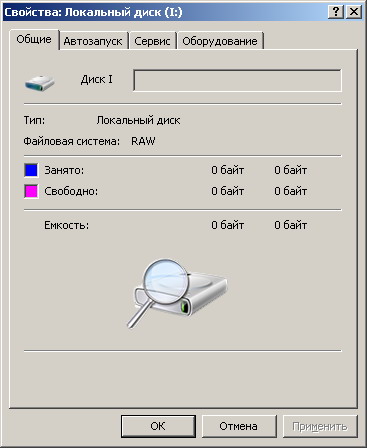
RAW- desemnarea unui sistem de fișiere nedeterminat, în sistemele de operare ale liniei Microsoft Windows NT. De fapt, sistemul de fișiere RAW nu este, iar definiția sistemului de fișiere partiție ca RAW înseamnă că partiția nu a fost recunoscută de niciunul dintre driverele de sistem de fișiere instalate în sistem (de exemplu, FAT sau NTFS). Acest lucru înseamnă de obicei că partiția nu este formatată sau structura sistemului de fișiere este deteriorată.
Sistem de fișiere RAW - tip sistem de fișiere unitate logică determinat de sistemul de operare (și de alte programe) în caz de deteriorare parțială a structurii sistemului de fișiere, de exemplu, cum ar fi FAT sau NTFS.
Posibile motive definirea unui sistem de fișiere ca RAW:
Deteriorarea structurii sistemului de fișiere apare ca urmare a defecțiunilor din computer sau programe, precum și din cauza activităților diverselor tipuri de programe dăunătoare. Se pot distinge următoarele daune:
- valori incorecte pentru partiția din tabelul partițiilor (de exemplu, în MBR);
- deteriorarea parțială a sectorului de pornire a sistemului de fișiere;
- distrugerea în zona tabelului principal de fișiere MFT (pentru sistemul de fișiere NTFS);
- în timp ce formatați partiția, sistemul de fișiere poate apărea ca RAW.
Unul dintre motive posibile este o intrare în sectorul cizmei sau în datele eronate MFT. În cazul în care majoritatea structurilor sistemului de fișiere sunt lăsate neatinse, probabilitatea recuperării sistemului de fișiere este mare.
Dacă priviți sectorul zero (de pornire) al discului, puteți vedea că nu totul este bun:

Cine este maniac sau fairă poate să-și dea seama și să corecteze manual sectorul zero. Nu este un fapt faptul că prima dată funcționează și nu veți primi nimic în plus. Cel mai bine este să utilizați un program care scuipă pe sistemul de fișiere RAW afișat și afișează toate fișierele și folderele de pe unitatea flash în interfața sa, sub forma unui explorator familiar.
Există mai multe modalități de salvare a fișierelor din sistemul de fișiere RAW:
1. Utilizarea programului Recuperare date MiniTool Power
Ca urmare, toate fișierele au fost copiate pe un alt disc, formatarea hard disk-ului a fost formatată, după care fișierele au fost returnate la locul lor. Acesta este modul cel mai de încredere dacă nu sunteți zâne :). Este scris în detaliu despre acest lucru .
minus această metodă constă în a avea suficient pe o altă unitate spațiu liber pentru a plasa temporar toate fișierele cu disc deteriorat. De asemenea, această metodă necesită mult timp.
2. Folosind utilitarul Verificați discul
Deschideți meniul Start -\u003e Run -\u003e tastați linia chkdsk E: / f, unde în loc de litera E este scrisoarea dvs. deteriorată.

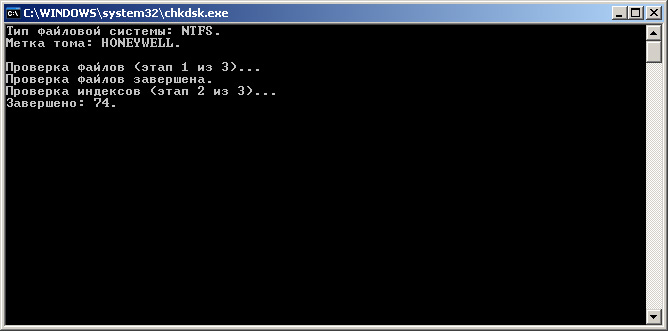
În funcție de dimensiunea discului (unitate flash), în câteva minute, discul va fi vizibil ca un disc normal cu sistemul de fișiere NTFS în loc de RAW și toate fișierele sunt pe loc!
Atenție! Această metodă aplicabil numai unităților flash și hard disk-uri cu sistemul de fișiere NTFS! Dacă aveți un sistem de fișiere FAT sau FAT32, atunci restaurarea unui disc RAW cu această metodă va eșua.
3. Folosind TestDisk
Dacă primele două metode nu sunt aplicabile, utilizați această opțiune.
TestDisk poate:
- Corectați tabelul partițiilor, recuperați partițiile șterse;
- Restaurați sectorul de boot FAT32 din backup;
- Pentru a reconstrui (reconstrui) sectorul de boot FAT12 / FAT16 / FAT32;
- Corectează tabelul FAT;
- Reconstruiți (reconstruiți) boot-ul sectorul NTFS;
- Restaurați sectorul de bootare NTFS din backup;
- Restaurați MFT folosind oglindă MFT;
- Definiți backup SuperBlock ext2 / ext3 / ext4;
- Pentru a restaura fișiere șterse pe sisteme de fișiere FAT, NTFS și ext2;
- Copiați fișiere din partiții FAT, NTFS și ext2 / ext3 / ext4 de la distanță.
Unitățile moderne de memorie flash au volume mari și viteze mari de citire / scriere datorită noului protocol de transfer date USB 3.0. Aproape că i-au înlocuit pe alții mass-media externe informații, deoarece sunt convenabile și ușor de utilizat. Unitățile flash nu necesită dispozitive sau adaptoare suplimentare pentru a vă conecta computer personal, iar driverele care lucrează cu ele fac parte din toate sistemele de operare. Unul dintre dezavantajele unităților de acest tip este instabilitatea în funcționare, care este destul de rară, dar care provoacă o mulțime de momente neplăcute utilizatorului. Dacă unitatea flash nu recunoaște sistemul de fișiere al volumului, atunci lucrul suplimentar cu acesta este imposibil și trebuie să căutați o soluție la această problemă.
Sistemul de operare Windows funcționează cu două tipuri de sisteme de fișiere - FAT (și variantele sale, de exemplu, exFAT) și NTFS. Unitățile din cutie au deja un tabel de partiții specific pregătit de producător. Dacă unitatea funcționează corect pe memoria flash, software-ul recunoaște automat dispozitivul USB conectat la port și îl montează. După finalizarea acestor operații, unitatea flash USB devine parte a subsistemului de disc PC cu litera de partiție atribuită și devine posibilă efectuarea operațiunilor de citire a scrierii cu aceasta.
Verificați suportul pentru disc
Dacă unitatea flash nu apare în sistem ca unitate cu o denumire specifică de litere, este necesar să verificați funcționalitatea unității. În primul rând, trebuie să vă asigurați că dispozitivul este recunoscut de sistemul de operare. În Windows, puteți utiliza snap-in-ul „Managementul discului”, care este lansat prin meniul contextual atunci când faceți clic dreapta pe pictograma „Computer”, elementul „Gestionați”. Se întâmplă că sistemul determină unitatea flash externă și atribuie o scrisoare secțiunii sale, dar poate fi ocupat de unii resursa de retea. În acest caz, trebuie doar să o schimbați făcând clic dreapta pe dispozitivul de disc și selectând elementul de meniu pop-up „Schimbare literă de unitate sau calea de unitate” și să îi atribuiți o scrisoare de sistem gratuită.
La distribuțiile de operare Linux, conexiunea fizică a unui dispozitiv flash poate fi verificată folosind comanda fdisk –l, rulată ca root. Toate dispozitivele de disc detectate vor fi afișate și vor fi listate caracteristicile acestora. Dacă unitatea flash este prezentă în această listă și are sistemul de fișiere corect, atunci trebuie să o montați manual. 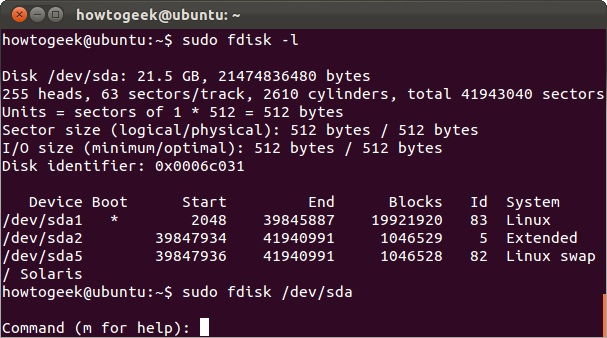
Spre deosebire de distribuțiile Linux care acceptă un număr mare sisteme de fișiere, în Windows suportul lor este limitat. Prin urmare, chiar dacă unitate externă Este definit ca un dispozitiv, un sistem de fișiere necunoscut al unei unități flash din cauza lipsei de drivere necesare poate deveni un obstacol în lucrul cu acesta. În acest caz, volumul media va fi marcat ca o partiție cu o tabelă de partiție nedefinită, deși discul în sine va fi într-o stare sănătoasă.
Drivere de fișiere Linux sisteme Windows este posibil să nu fie instalat chiar din cutie. În acest caz, este necesar să le instalați. Există un pachet ntfs-3g special pentru ntfs, și sunt dezvoltate și programe pentru lucrul cu exFAT. Acesta din urmă este utilizat pe scară largă în diferite dispozitive digitale pentru unități de capacitate mare.
Cauzele sistemului de fișiere RAW
Cazurile de notificare a driverelor de sistem de operare cu privire la prezența unui sistem de tip RAW pe disc se distanțează. Acest lucru se întâmplă atunci când un sistem de fișiere cu unitate flash nu poate fi recunoscut. Pot exista mai multe motive pentru care se întâmplă acest lucru. Principalele sunt:

De ce nu este montată o unitate flash
Cazurile de inoperabilitate a discului discutate mai sus nu sunt fatale și pot fi rezolvate într-un fel sau altul. Dacă la instalarea dispozitivului, nu numai că nu este posibil să recunoașteți corect sistemul de fișiere al unității flash, ci și să îl montați, atunci acest lucru poate indica o defecțiune a unității. Motivele pot fi foarte diferite: de la defecte din fabrică la contacte rupte. Din păcate, caracteristicile de proiectare ale unităților flash sunt astfel încât acest echipament necesită o manipulare atentă, în special atunci când instalați și îndepărtați. Nerespectarea regulilor de precizie poate duce la o defalcare banală.
În plus, numărul de cicluri de scriere pentru unități de memorie non-volatile este limitat datorită naturii tehnologiei de stocare a datelor în sine. Prin urmare, durata de viață a acestor discuri este limitată în principiu, iar mai devreme sau mai târziu va veni momentul, memoria codului nu mai funcționează. Și acest lucru se întâmplă cu atât mai devreme cu cât este folosit unitatea mai intensă.
Recuperarea sistemului de fișiere
Odată cu defalcarea finală a unității flash, totul este clar și aproape nimic nu se poate face aici. Lipirea contactelor sparte nu este atât de ușoară și, fără echipamente speciale, nu se poate repara nimic aici. Să ne uităm la ce să facem dacă sistemul de fișiere al unității flash nu este recunoscut.
Corecții pentru Windows
Să începem cu Windows. Se poate dovedi că tabelul de partiție al unității este de un tip necunoscut nucleului sistemului de operare Microsoft. De exemplu, o unitate flash cu o partiție ext4 (utilizată pe scară largă pe Linux) va fi determinată să funcționeze, dar tipul de volum nu va fi afișat în Disk Manager, iar la montarea unei astfel de unități, driverul de sistem va solicita utilizatorului să îl formateze. Dar în acest caz, toate datele găsite într-un sistem de fișiere de lucru vor fi pierdute. Prin urmare, cea mai bună cale de ieșire este de a lua în considerare limitările. ferestre de lucru c tabele de partiții „nativ” și folosiți unități cu NTFS sau FAT pentru a face schimb de date.
Dacă tipul sistemului de fișiere este definit ca RAW, atunci puteți încerca să-l restaurați pentru început. Pentru a face acest lucru, utilizați utilitatea standard a sistemului de operare chkdsk. Începe de la linia de comandă. Întreaga procedură face mai mulți pași:
- Apăsați butonul Start, selectați „Run” din meniul său;
- Introduceți comanda cmd în fereastră și apoi faceți clic pe OK;
- Comanda Windows va începe. Tastăm în fereastră echipa chkdsk H: / F / R
/ F - remedierea erorilor de sistem de fișiere. Steagul / R este pentru remedierea sectoarelor proaste.

IMPORTANT. Executarea unei verificări a sistemului de fișiere pe o unitate flash nu înseamnă că, după ce va fi efectuată, va fi restaurată. la erori critice Tabela de partiție nu poate fi restabilită.
Dacă sistemul de fișiere nu a putut fi restaurat, va trebui să îl recreezi. Există mai multe moduri de a utiliza Windows. Primul este să utilizați snap-in-ul Disk Management. Selectăm discul corespunzător unității flash USB, facem clic dreapta pe el pentru a apela meniul contextual pentru acesta și selectăm elementul „Șterge volum”. După aceea, discul va trece la starea „Nu a fost alocat” și va fi posibil să creezi din nou o tabelă de partiție. Apelăm din nou la meniul pop-up, iar în el apare articolul „Creează un volum simplu”. Un vrăjitor se lansează cu ajutorul căruia în câțiva pași simpli este creat un nou sistem de fișiere. Utilizatorul își selectează tipul, eticheta, scrisoarea atribuită și, de asemenea, metoda de formatare.
În plus față de capabilitățile sistemului, există o selecție uriașă de utilități de la dezvoltatorii terți care vă permit să lucrați cu tabele de partiție de unități flash. Acțiunile efectuate cu ajutorul lor sunt similare cu cele efectuate de snap-urile încorporate în Windows.
După reconstrucția sistemului de fișiere, puteți încerca să recuperați datele pierdute. Pentru aceasta, există și pachete software speciale dezvoltate pentru sisteme Microsoft, de exemplu, RS Partition Recovery. Dezavantajul acestor programe este costul acestora, deși atunci când nu este posibil să se recunoască sistemul de fișiere al unei unități flash care este important pentru o afacere, este posibil ca costul de recuperare să nu fie critic. 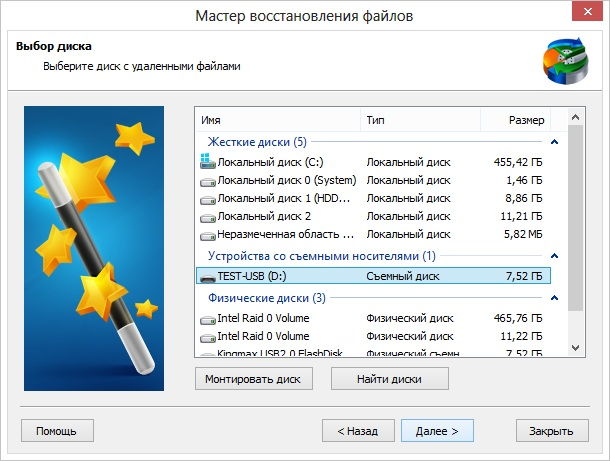
Cum să rezolvi un sistem pe Linux
Distribuțiile Linux au mai multe instrumente pentru a face față sistemelor de fișiere deteriorate. Toți aceștia necesită privilegii root și anumite abilități și cunoștințe pentru a rula, deoarece în marea majoritate sunt rulate într-un shell de comandă. Cel mai eficient instrument este fsck, care este utilizat cu mulți parametri.
pentru utilizatori obișnuiți distribuții se recomandă utilizarea programului GParted, care rulează în subsistemul grafic și are o interfață grafică (GUI). De asemenea, necesită drepturi privilegiate, dar este intuitiv și nu necesită prea multe cunoștințe despre crearea de tabele de partiții.
concluzie
Metode de recuperare a sistemului de fișiere descrise unități externe poate fi utilizat pentru orice tip de suport de rescriere informații digitale. Aceleași metode refac datele la hard disk-uri, inclusiv în stare solidă (SSD). Cu toate acestea, principala regulă de conservare a fișierelor importante este backup-ul lor regulat. Nu toată lumea și nu a reușit întotdeauna să recupereze complet datele din sistemele de fișiere deteriorate.
Care este sistemul de fișiere RAW și cum să returnați formatul NTFS fără pierderi de date - în acest articol vom lua în considerare aceste probleme în detaliu, precum și metodele de recuperare.
Se întâmplă adesea ca după ce opriți computerul în mod incorect, de exemplu, dacă ați deconectat cablul de la priza de perete sau ați oprit lumina neașteptat în casa dvs. sau dacă computerul dvs. a supraviețuit unui atac de virus, poate apărea o situație neplăcută. Sistemul de fișiere al discului de pe computerul sau laptopul își schimbă formatul în RAW și pentru ca dispozitivul să funcționeze corect (de regulă, doriți să faceți acest lucru cât mai repede posibil) trebuie să returnați formatul NTFS.
Ce este un disc RAW?
Deci, tipul de sistem de fișiere RAW, să vedem despre ce este vorba. Sistemul RAW este un sistem inexistent. Dacă computerul indică faptul că suportul de stocare are acest format, driverele nu pot determina tipul sistemului de fișiere (FAT, FAT32 SAU NTFS).
Dacă media a primit formatul RAW, sistemul de operare Windows 10, deși îl afișează printre secțiunile de hard disk, orice acțiune cu acesta va fi imposibilă, și defragmentarea și verificarea erorilor și, desigur, vizualizarea datelor aflate pe disc. Calculatorul va genera constant o eroare și va oferi o formatare a discului, iar cuvântul „RAW” va apărea în linia „Proprietățile discului logic”. Deci, cum restaurați sistemul de fișiere de la formatul RAW la NTFS pe hard disk?
Restaurarea unui sistem de fișiere de la RAW la NTFS
Sistemul vă va oferi cea mai simplă modalitate - de formatare a discului. Dar nu vă grăbiți să faceți acest lucru, deoarece datele dvs. nu sunt pierdute, acum pur și simplu nu există acces la acestea. Dacă formatați un disc RAW pentru a transfera sistemul de fișiere înapoi la NTFS, va trebui să recuperați datele din media timp îndelungat folosind programe speciale. Oferim mai multe modalități de a recupera o unitate de la RAW la NTFS fără pierderi de date.
Restaurarea sistemului de fișiere la NTFS din RAW fără formatare
Metoda 1: Instrumente Windows
În principal, pentru a schimba sistemul de fișiere de la RAW la NTFS, ajută utilitatea standard din sistemul de operare chkdsk. Urmați acești pași:
- Faceți clic dreapta pe „Start” și selectați „linia de comandă”
- Tastați comanda chkdsk drive_ letter: / f
- Calculatorul va începe o verificare, după care va repara daunele și sistem NTFS în zona cu probleme
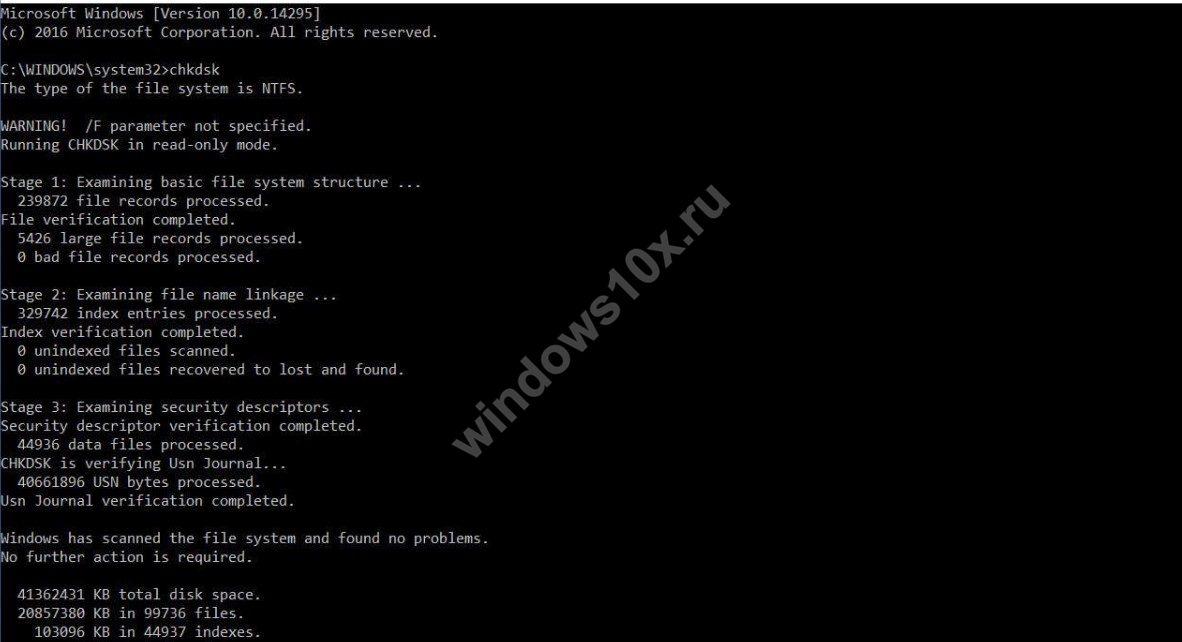
Șkdsk vă va ajuta dacă este deteriorat discul de sistem. Pentru a face acest lucru, aveți nevoie de o unitate flash sau un disc de boot.
Iată pașii tăi:
- Porniți computerul de pe o unitate sau disc flash USB, apoi selectați „Recuperare”
- Apoi deschideți „opțiuni avansate”, urmate de „linia de comandă”. Introduceți chkdsk litera din unitatea necesară_: acolo
Important!
În timpul recuperării, literele partițiilor pot diferi de numele discurilor. Pentru a preveni o eroare în funcționare, deschideți o listă de partiții computer pe linia de comandă, apoi introduceți diskpart, atunci listăvolum și veți vedea ce unitate de sistem. Acest lucru va fi listat.
În mod alternativ, puteți încerca de la copii de rezervă salvate anterior.
Metoda 2: Utilizarea programelor speciale
Dar iată cum se face NTFS dintr-un sistem de fișiere RAW folosind programe terțe.
În primul rând, vă recomandăm să folosiți program gratuit TestDisk. Aceasta este o utilitate care interacționează partiții. hard disk. Ea va ajuta la corectarea situației. Minusul de a lucra cu Testdisk este că acesta nu funcționează cu nume ruse și este posibil să nu se afișeze corect.
Iată cum se convertește RAW în NTFS folosind Testdisk:
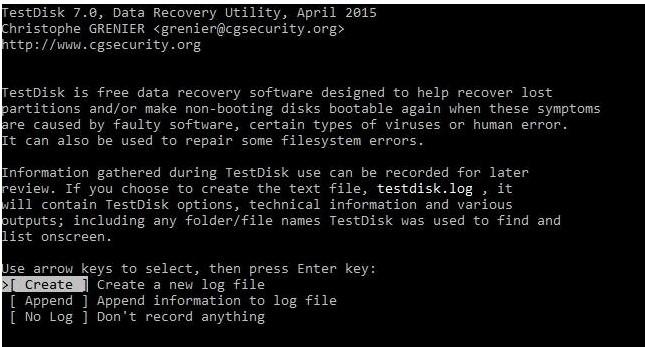
Format RAW pe unitatea dvs. flash
Motivele conversiei:
- Când unitatea flash USB este conectată, computerul este oprit în mod incorect sau a avut loc o cădere de tensiune
- Windows se prăbușește
- Virusi obisnuiti
- Deteriorarea externă a unității flash, de la șoc sau cădere
Cum se schimbă formatul greșit al sistemului la cel corect:
Convertorul MiniTool Power Recovery Data dă un rezultat bun. Principiul activității sale este că programul nu convertește RAW la formatul dorit, ci face vizibile toate fișierele de pe unitatea dvs. flash, ceea ce face posibilă lucrul cu ele. Minusul programului este că numai versiunea de încercare este gratuită, care funcționează cu fișiere de cel mult 1 GB.
Procedura de lucru cu programul:
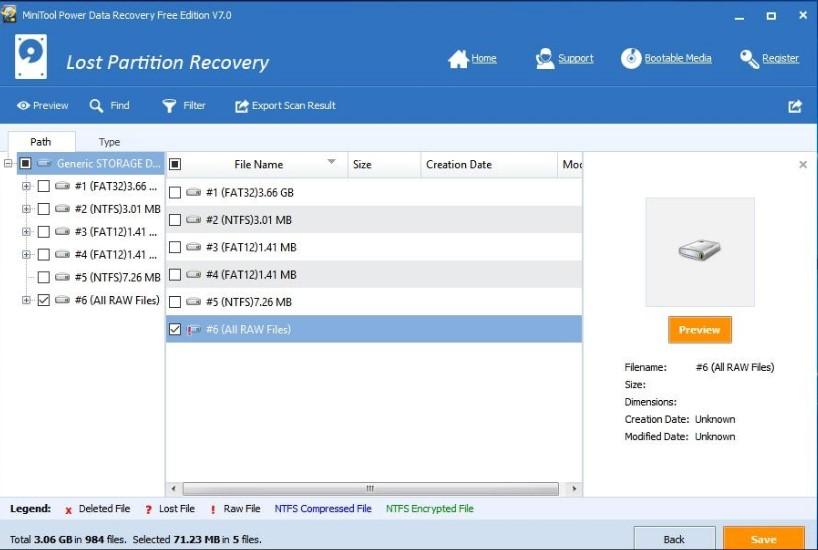
De asemenea, pe site-ul nostru vă puteți familiariza cu astfel de subiecte:
- Partiționare hard disk pe Windows 10
- Cum se schimbă secțiuni dure disc
- Cum se schimbă fișierul swap în Windows 10




